Var och hur hittar jag alla dina Vkontakte-kommentarer? Kommentarer i VK - hur man tittar från en dator eller telefon?
I vår artikel kommer vi att berätta hur du kan hitta alla dina Vkontakte-kommentarer från din telefon eller dator, samt ta bort dem.
Vissa Vkontakte-användare möter med jämna mellanrum det faktum att de måste söka efter meddelanden som en gång lämnats i olika delar av webbplatsen. Men var ska man leta efter dem? Vi kommer att prata om detta i vår artikel.
Hur och var hittar du din Vkontakte-kommentar från en dator, i den fullständiga versionen av webbplatsen?
Det finns flera sätt att söka efter Vkontakte-kommentarer. Allt beror på exakt var du lämnade det. Den fullständiga versionen av Vkontakte-webbplatsen för datorn låter dig söka efter kommentarer på två sätt.
Metod 1. Nyheter
Det snabbaste sättet att hitta kommentarer är filtret som finns i avsnittet Nyheter. Det är värt att notera att den hittar även de poster där du raderade kommentaren.
- På vänster sida av menyn, välj "Nyheter" eller så kan du klicka på Vkontakte-ikonen uppe till vänster
- På höger sida av listan, tryck på "Kommentarer"
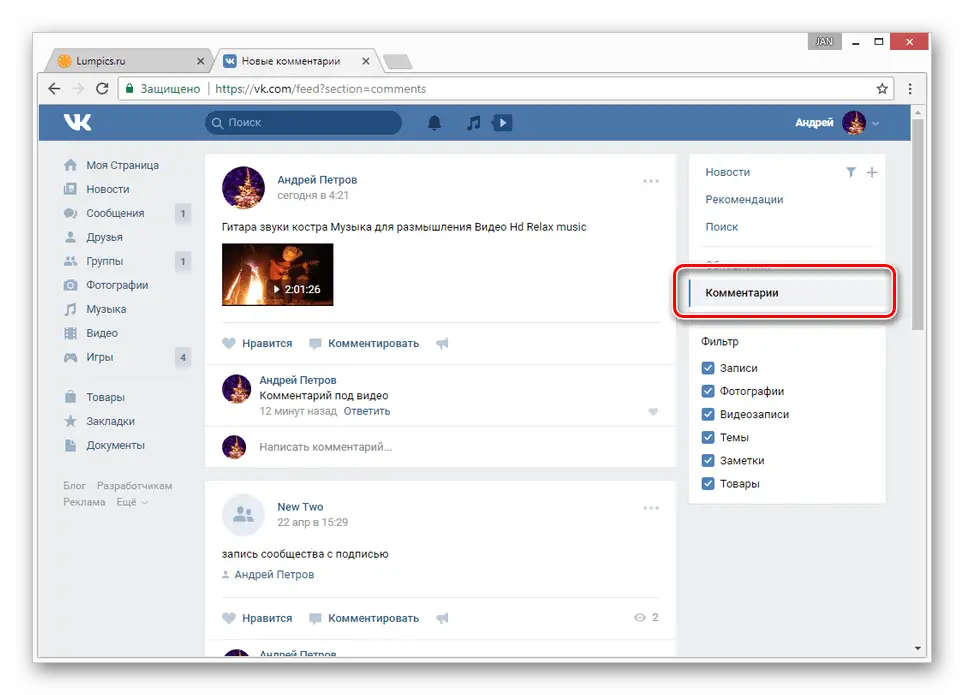
- Här visas alla poster under vilka dina kommentarer finns eller har varit
- För att göra det lättare att söka, använd blocket kallade "Filter" för att ta bort överskottet
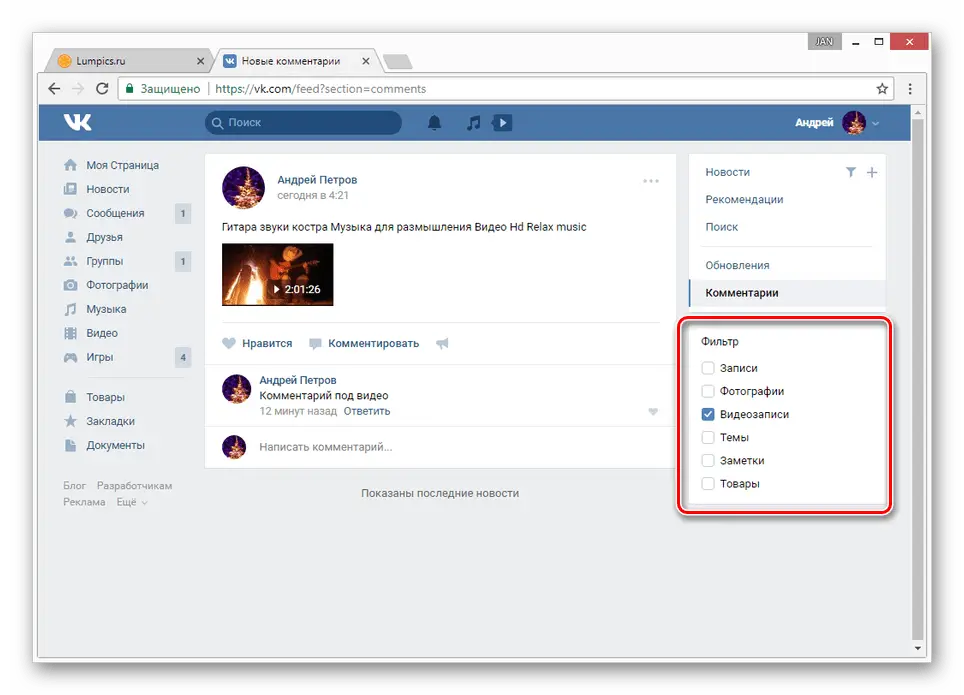
- Du kan bli av med varje inlägg på den här sidan genom att hålla musen tre punkter och välja "Avsluta prenumeration"
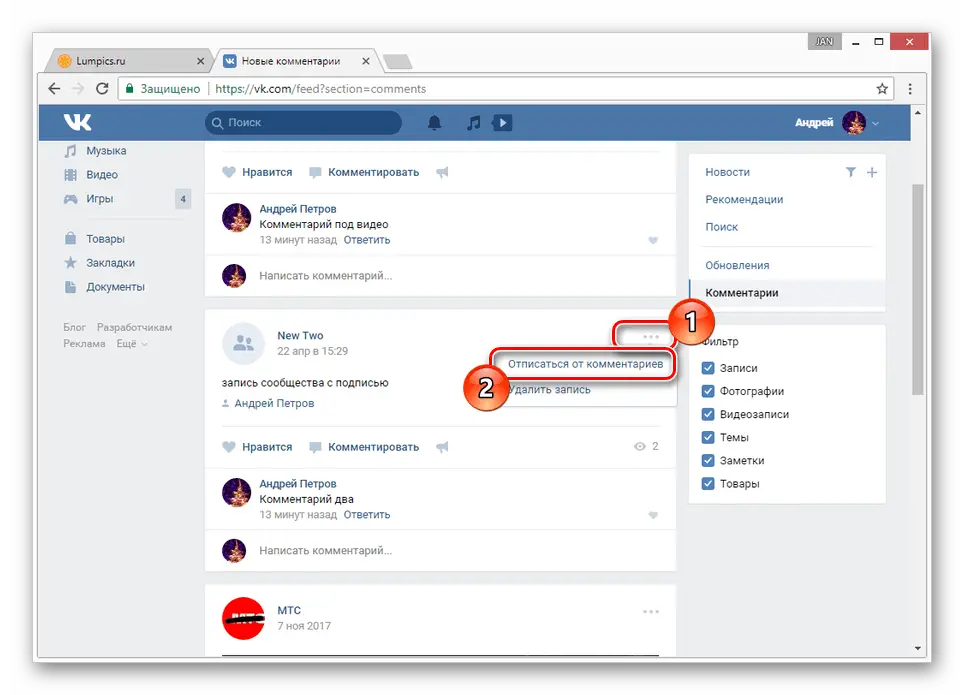
- Om det finns för många kommentarer under inlägget kommer den interna webbläsaren att hjälpa till med sökningen
- För att gör detta, öppna menyn med höger musknapp genom att klicka var som helst på skärmen och välj "Öppna länk i ny post döttrar"
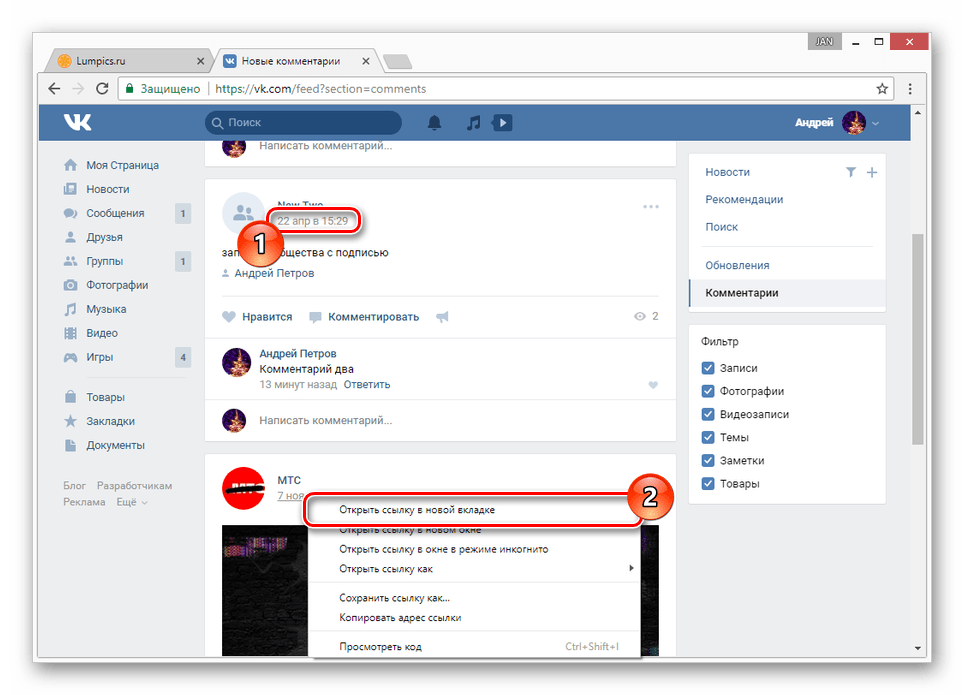
- Scroll ytterligare alla kommentarer i slutet. Det är bekvämast att göra det med hjulet
- När du har slutfört alla åtgärder, tryck samtidigt Ctrl+F
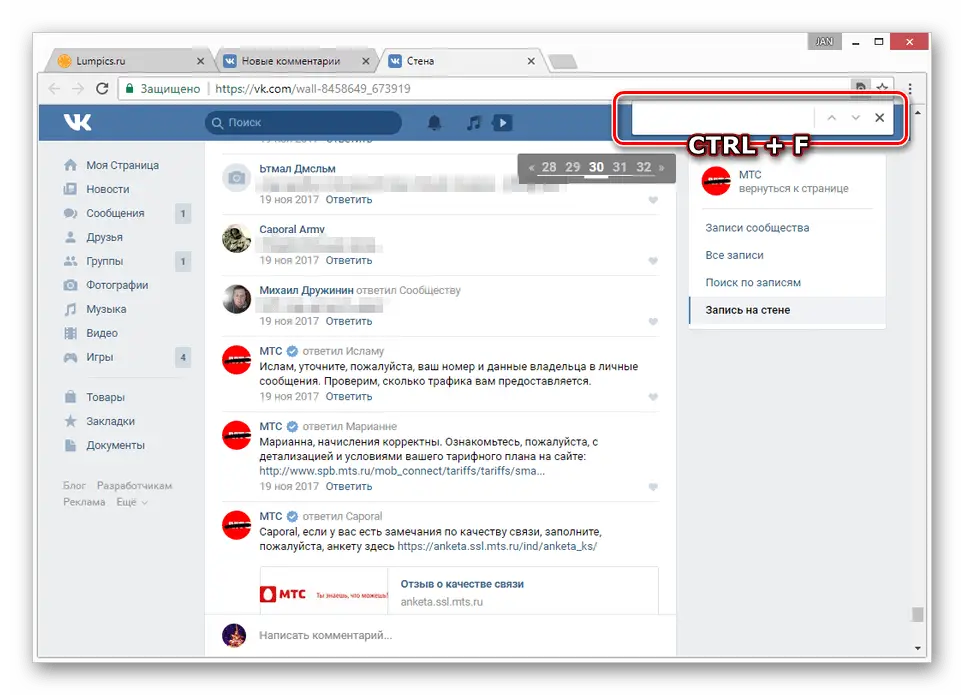
- I fältet, skriv ett ord eller namn för sökning
- Systemet kommer omdirigera dig till den först hittade kommentaren med matchningar
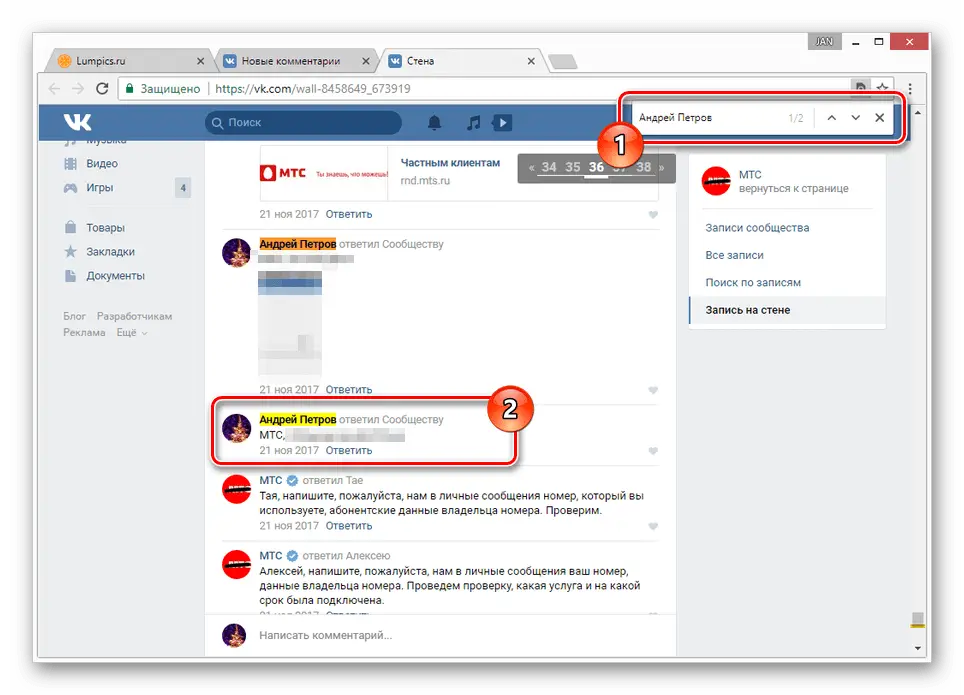
- ) Det är värt att notera att om en annan person plötsligt har samma namn och han också skrev en kommentar, så kommer även hans kommentarer att visas
- Du kan växla mellan kommentarer mycket snabbt med pilar
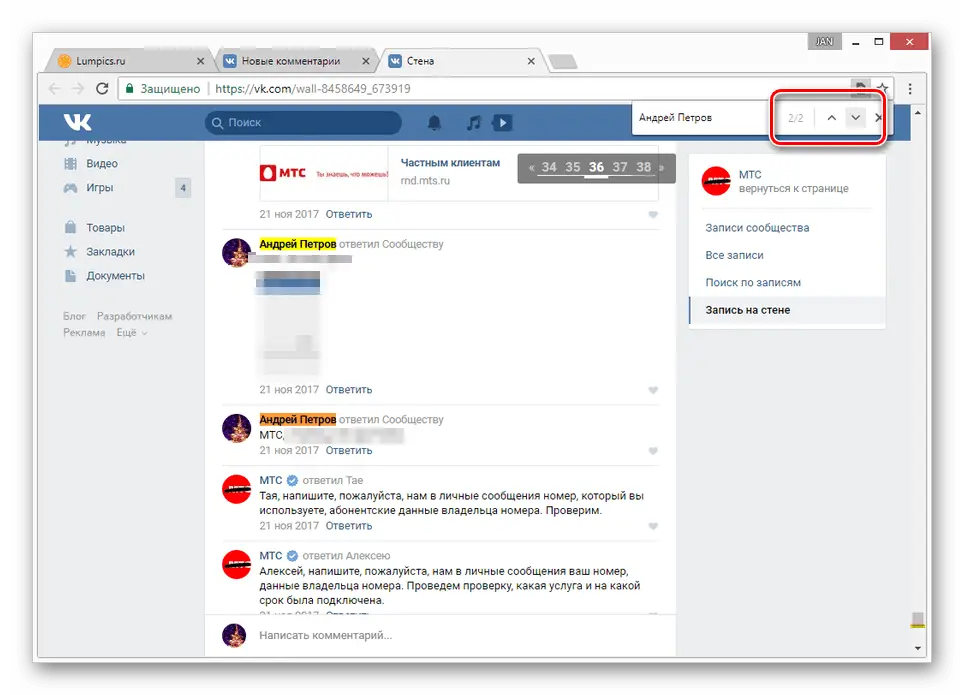
- För att sluta söka behöver du bara stänga sidan eller fönstret med begäran
Om du följer instruktionerna exakt kommer du definitivt inte ha några problem med att använda metoden.
Metod 2. Meddelande
Även om metoden liknar den tidigare i många avseenden, kan du fortfarande se kommentarer från dem endast i vid förnyad inspelning Med andra ord, inlägget ska synas i din kommentar.
- Så oavsett vilken sida du är på, finns det alltid några ikoner som visas överst på sidan. Du måste välja klockan
- Här väljer vi "Visa alla"
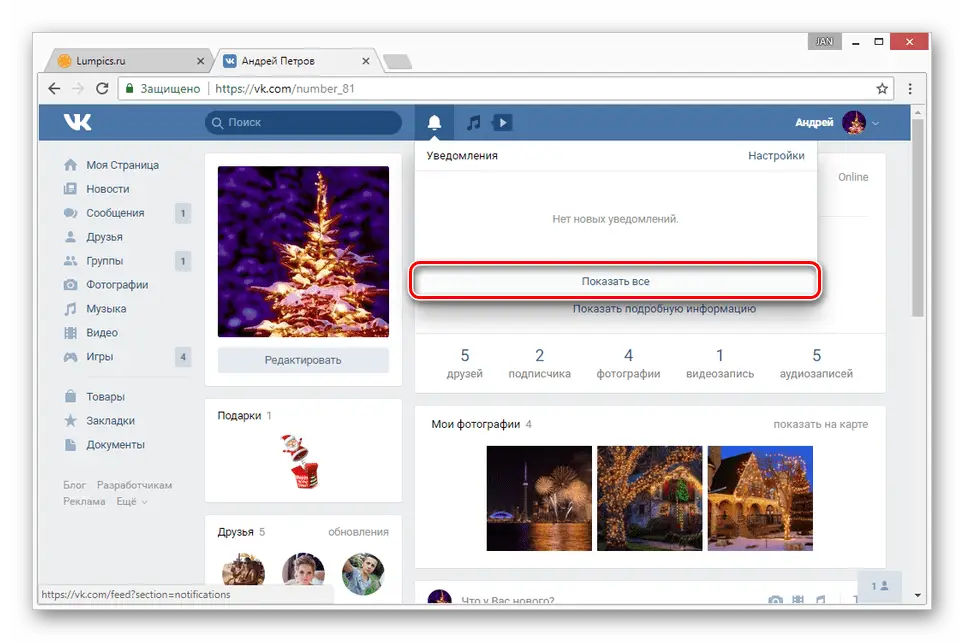
-
"Svar"
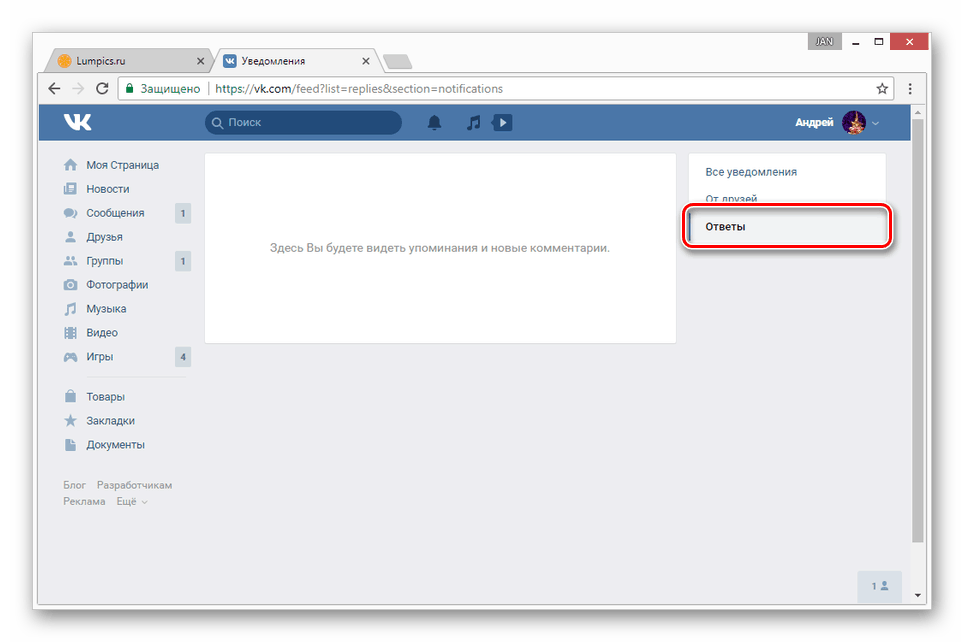
- Här hittar du senaste poster där du skrivit kommentarer. Ordningen på visningen kommer att visas efter det datum nya kommentarer lades till, inte placeringen
- Om du tar bort eller betygsätter kommentarer kommer detsamma att hända under inlägget
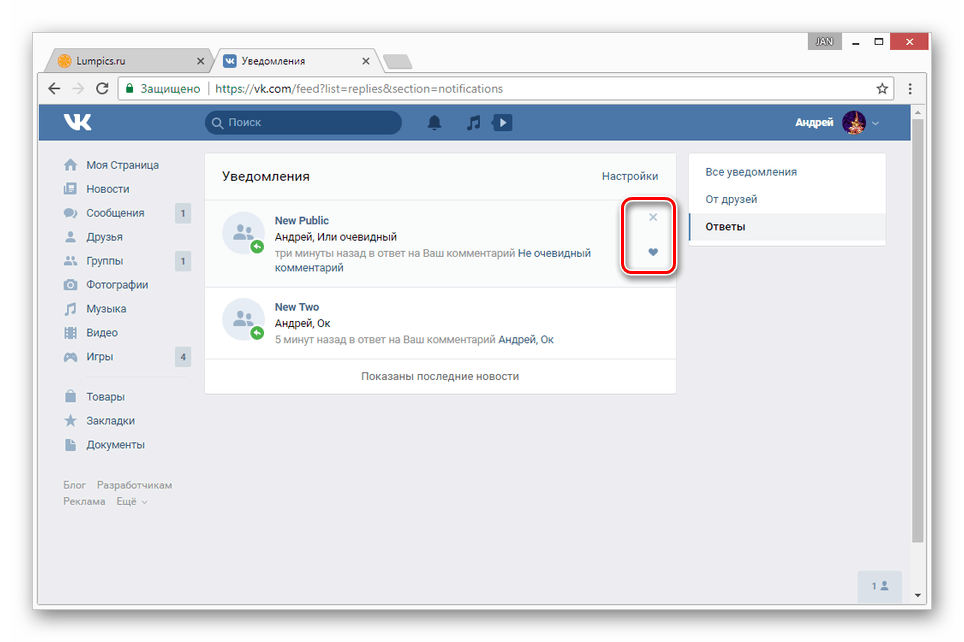
För din bekvämlighet kan du också använda webbläsarsökning. Du kan skriva inte bara namnet utan även andra ord.
Hur och var hittar du dina Vkontakte-kommentarer i applikationen?
Till skillnad från den fullständiga versionen av sajten har programmet bara ett sätt att söka – med standardverktyg. Även om detta kanske inte räcker.
Metod 1. Meddelande
Denna metod är ett alternativ till den vi pratade om ovan, eftersom den nödvändiga delen finns direkt i meddelandet. Dessutom är det ännu bekvämare att använda den här än från en dator.
- Så, längst ner i fältet, hitta klockan och tryck på
- Längst upp, öppna "Meddelanden" och gå till "Kommentarer"
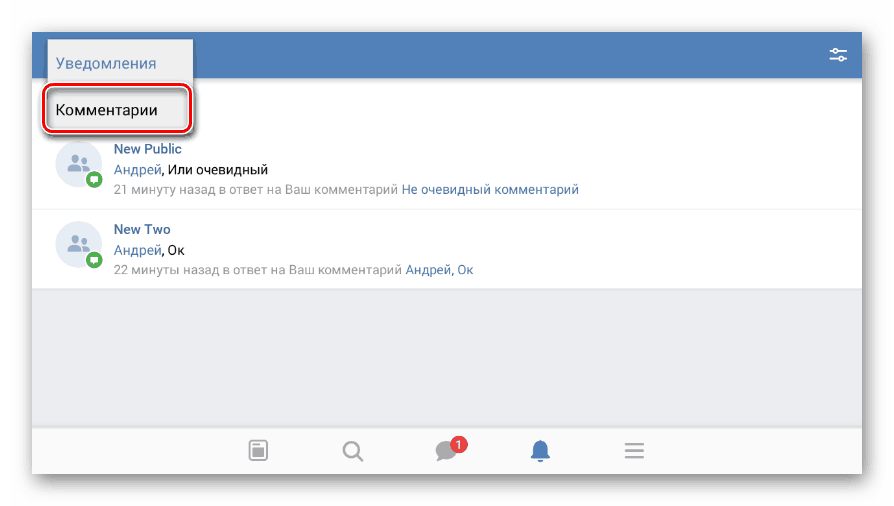
- Du kommer att behöva söka efter meddelanden endast utifrån deras ändringar och sidvisningar. Det kommer inte att vara möjligt att göra det snabbare och enklare
För att ta bort din kommentar eller avsluta prenumerationen på meddelanden, välj tre punkter och klicka på önskat alternativ.
Metod 2: Kate Mobile
Användare älskar denna applikation för dess bredare funktionalitet, inklusive osynlighet. Avsnittet med kommentarer görs också separat och är bekvämare att använda än i applikationen.
- I huvudmenyn, välj "Kommentarer"
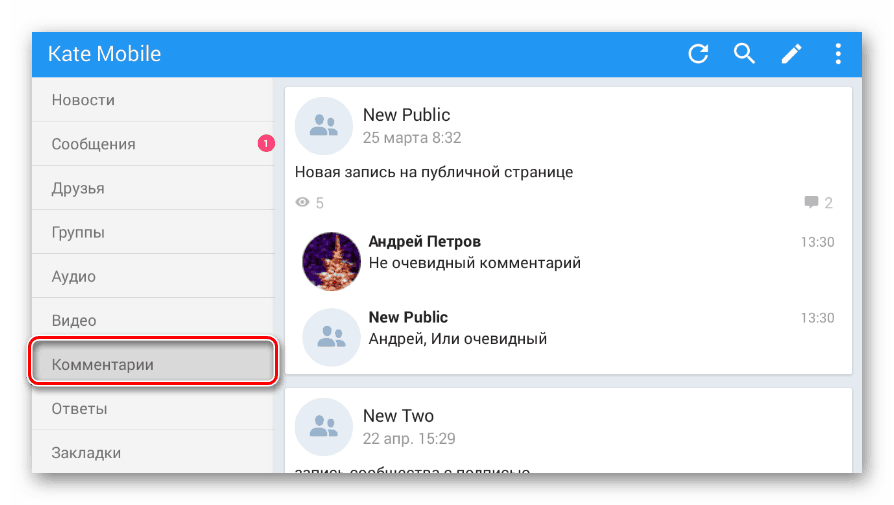
- Poster där ett meddelande lämnades kommer att visas här
- Efter att ha klickat under blocket för en av inläggen, klicka igen "Kommentarer"
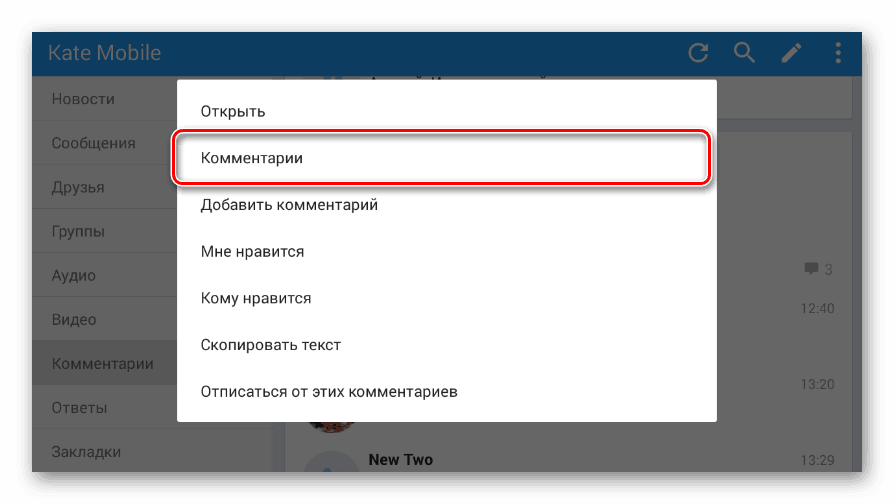
- )
- För i början av sökningen, klicka på förstoringsglaset överst
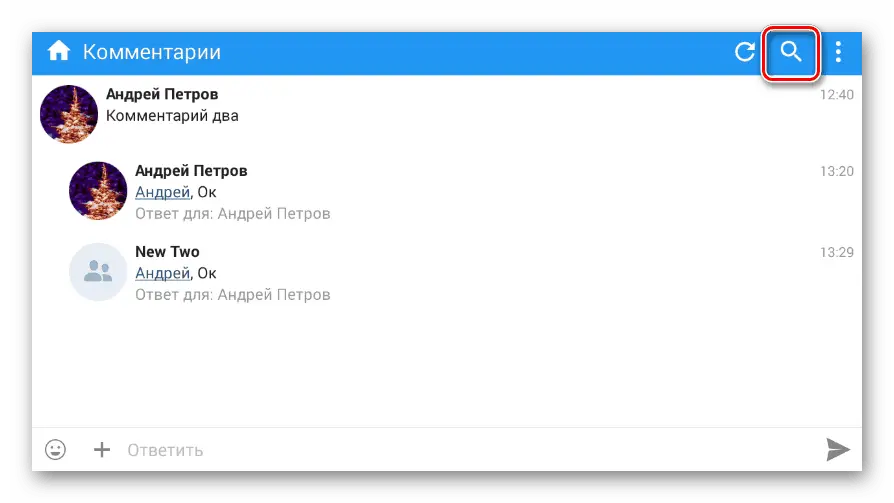
- Ange ditt namn på raden för att visa alla dina kommentarer
- Du kan söka på nyckelord i själva kommentarerna
- För att starta sökningen, klicka på förstoringsglaset i slutet av raden
- Efter att ha mottagit resultaten, klicka på ett av dem och en meny med ytterligare funktionalitet öppnas
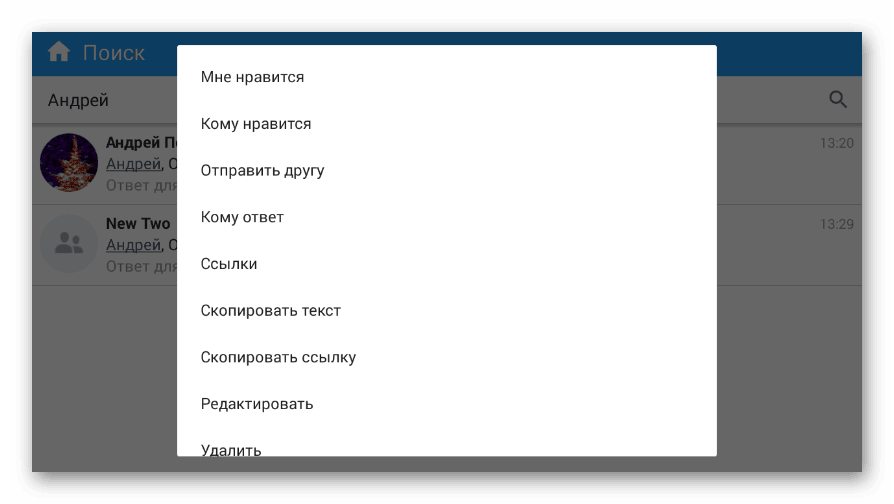
- Det bör noteras att i denna ansökan, till skillnad från den vanliga, är kommentarerna grupperade.
- Om detta inte händer dig, klicka sedan på de tre prickarna från ovan och välj manuellt önskat alternativ.
- Glöm förresten inte att systemet också kan hitta andras kommentarer om de har liknande ord eller namn.














